文件被锁定只能以只读模式打开?wps WPS文档被锁定为只读怎么办
更新时间:2024-03-02 16:54:22作者:jiang
近期许多用户在使用WPS文档时遇到了一个常见的问题,即文件被锁定,只能以只读模式打开,当我们希望对文档进行编辑或修改时,这个问题无疑给我们带来了困扰。当我们在使用WPS文档时遇到这种情况时,应该如何解决呢?在本文中我们将为大家分享一些解决方法,帮助大家轻松应对WPS文档被锁定为只读的问题。无论是办公还是学习,WPS文档都扮演着重要的角色,解决这个问题对我们的工作和学习将会有很大的帮助。
步骤如下:
1.在电脑上点击打开WPS Office文档。
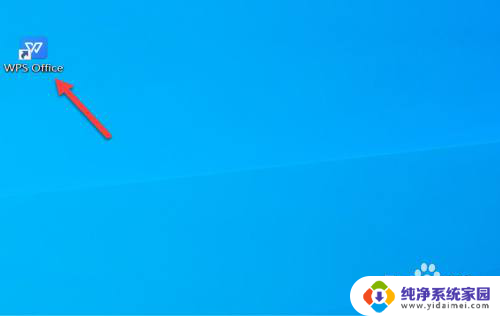
2.在文档界面,点击审阅。
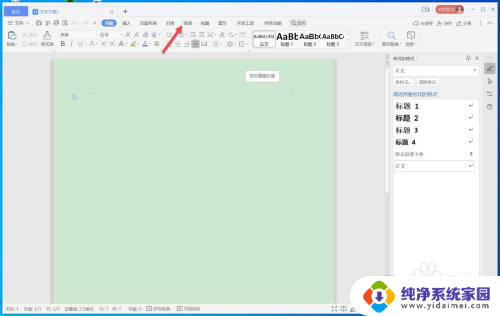
3.点击限制编辑。
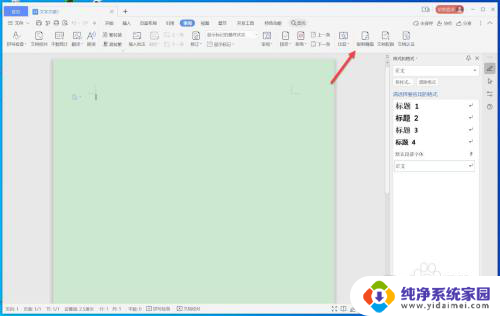
4.找到勾选的只读模式。
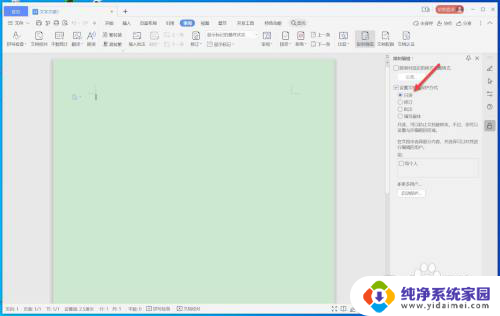
5.去掉只读模式前的勾选,选择修订或其它模式。

以上就是文件被锁定只能以只读模式打开?wps的全部内容,还有不清楚的用户就可以参考一下小编的步骤进行操作,希望能够对大家有所帮助。
文件被锁定只能以只读模式打开?wps WPS文档被锁定为只读怎么办相关教程
- wps文档被锁定只读怎么解锁 WPS文档被锁定为只读怎么办
- wps怎么更改只读 WPS文档被锁定为只读模式怎么办
- wps只读文件怎么改为可编辑模式 WPS文档被锁定为只读怎么办
- 电脑wps只读模式怎么修改为编辑模式 WPS文档被锁定为只读如何修改
- wps打开表格显示只读怎么办 WPS文档被锁定怎么办
- 电脑打开文件显示只读怎么办 怎样解除文档的只读模式
- 文件打开显示只读要怎么办 文档只读模式的解决办法
- 文件打开总是显示只读 打开PDF文档只读模式的解决方法
- 怎么取消文档的只读模式 只读文件如何取消只读状态
- 文件打开只读 解决打开文档提示只读模式的方法
- 笔记本开机按f1才能开机 电脑每次启动都要按F1怎么解决
- 电脑打印机怎么设置默认打印机 怎么在电脑上设置默认打印机
- windows取消pin登录 如何关闭Windows 10开机PIN码
- 刚刚删除的应用怎么恢复 安卓手机卸载应用后怎么恢复
- word用户名怎么改 Word用户名怎么改
- 电脑宽带错误651是怎么回事 宽带连接出现651错误怎么办